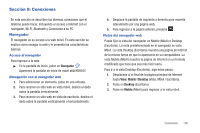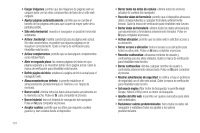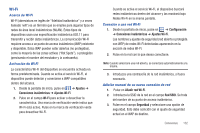Samsung SGH-I997 User Manual (user Manual) (ver.f8) (Spanish) - Page 133
Buscar, Ventanas, Marcar como favorita la última página visitada, Administrador de descarga, Ajustes
 |
View all Samsung SGH-I997 manuals
Add to My Manuals
Save this manual to your list of manuals |
Page 133 highlights
- Administrador de descarga: muestra el historial de descargas. - Ajustes: le permite modificar los parámetros de Internet. Para obtener más información, consulte "Configuración de navegador" en la página 130. Introducir una dirección URL Puede acceder rápidamente a un sitio web introduciendo la dirección URL. Los sitios web se optimizan para verlos en el teléfono. Para introducir una dirección URL y dirigirse a un sitio web en particular, siga estos pasos: 1. Pulse en el campo URL en la parte superior de la pantalla. 2. Introduzca el URL usando el teclado en pantalla. Aparecerá el sitio web. Búsqueda en Internet Para realizar una búsqueda en Internet usando palabras clave, siga estos pasos: 1. Desde la página de inicio de at&t/YAHOO!, pulse en el campo Buscar. 2. Utilice el teclado en pantalla para introducir las palabras clave que desea buscar y pulse en . 3. Aparecerá una lista de los resultados de búsqueda. 4. Pulse en un enlace para ver la página de Internet. Adición y eliminación de ventanas Puede tener abiertas hasta cuatro ventanas de Internet a la vez. Para añadir una nueva ventana, siga estos pasos: 1. Desde el navegador, presione ➔ Ventanas . 2. Pulse en . Se abrirá una nueva ventana de navegador. 3. Presione ➔ Ventanas para ver una lista de todas las ventanillas abiertas. 4. Pulse en una ventana de Internet en la lista para abrirla. 5. Pulse en en la esquina superior derecha de la miniatura de página web para eliminar la ventana. Uso de favoritos Mientras navega por una página de Internet, puede marcar un sitio para tener acceso a este, rápida y fácilmente en un futuro. Las direcciones URL (de sitio web) de los sitios marcados como favoritos se visualizan en la página Favoritos. Desde la página Favoritos también puede ver los sitios web más visitados y el historial. 1. Desde la página web de inicio, pulse en . Aparecerá la página Favoritos. 2. Presione para que aparezcan las siguientes opciones: • Marcar como favorita la última página visitada: crea un nuevo favorito para la última página web que visualizó. Conexiones 128